
Windows 10 a 64 bit, come anche Windows 8..., non permette l'installazione di Driver privi di Firma o con Firma non valida, per motivi di protezione della sicurezza del Computer.
In determinate situazioni, però è necessario poter installare questi tipi di Driver per poter collegare alcuni tipi di stampanti, smartphone e tant'altro, quindi come possiamo fare per bypassare il blocco di Windows?
Un metodo c'è per poterli intallare ed è quello di sospendere l'imposizione dell firma driver di Windows 10, però tale sospensione durerà solo il tempo di installare i driver in questione, perchè al successivo riavvio sarà ripristinata, quindi si tratta solo di un blocco temporaneo e non permanente.
In questo Tutorial ti insegnerò come disattivare l'imposizione della Firma Driver in Windows 10.
Clicca su START (logo Windows) e seleziona l'icona ingranaggio delle Impostazioni
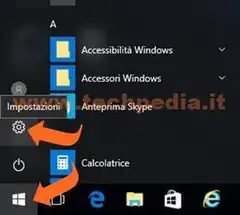
Clicca su Aggiornamento e sicurezza
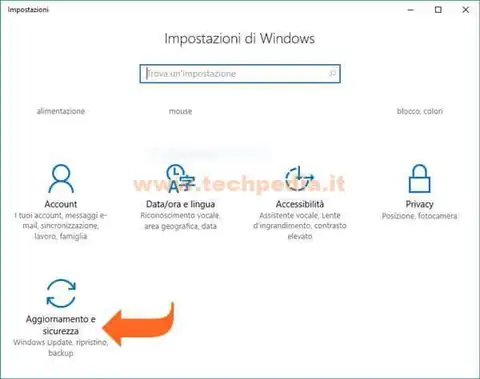
Clicca su Ripristino
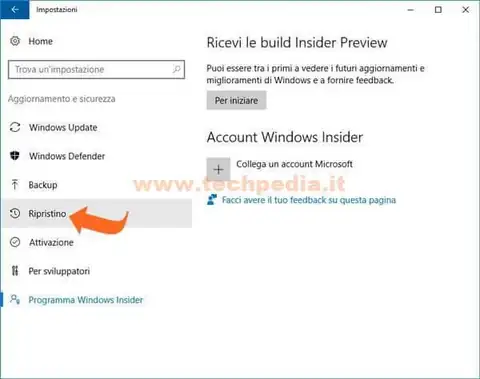
Nella sezione Avvio avanzato clicca su Riavvia ora
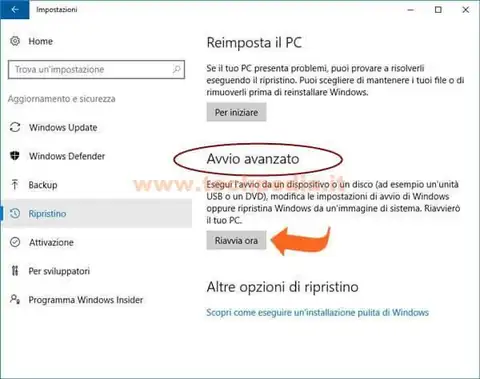
Attendere qualche istante affinchè il Computer si riavvii fino alla comparsa delle opzioni di manutenzione.
Clicca su Risoluzione dei problemi
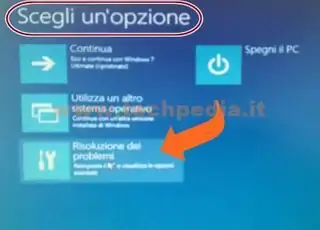
In Risoluzione dei problemi clicca su Opzioni avanzate

Fra le Opzioni avanzate seleziona Impostazioni di avvio

In questa finestra vengono elencate tutte le impostazioni che potrai modificare in fase di avvio, quindi clicca su Riavvia

E' arrivato il momento di disabilitare il controllo della Firma Driver digitando il tasto 7 sulla tastiera, che corrisponde a Disabilita imposizione firma driver
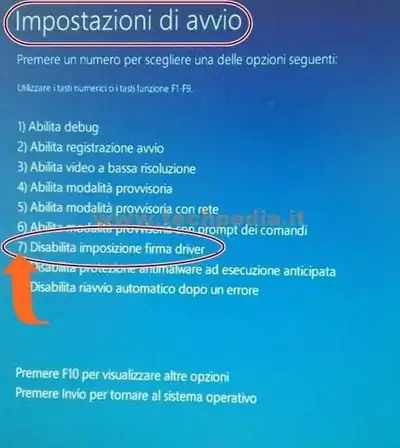
A questo punto Windows 10 si riavvierà permettendoti di installare i driver privi di Firma o con Firma non valida, però ricorda che al successivo riavvio l'Imposizione firma driver verrà riabilitato automaticamente, quindi questa procedura va fatta ogni volta che installi questa tipologia di driver.
QR Code per aprire l'articolo su altri dispositivi
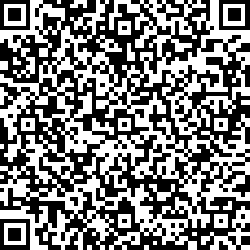
Autore: Pasquale Romano Linkedin


